Thẻ HTML <th>
Định nghĩa và cách sử dụng thẻ <th>
Thẻ <th> xác định ô tiêu đề trong bảng HTML. Ví dụ về một bảng HTML đơn giản có 3 hàng, 2 ô tiêu đề và 4 ô dữ liệu:
<table>
<tr>
<th>Month</th>
<th>Savings</th>
</tr>
<tr>
<td>January</td>
<td>$100</td>
</tr>
<tr>
<td>February</td>
<td>$80</td>
</tr>
</table>
Một bảng HTML có hai loại ô:
- Ô tiêu đề - chứa thông tin tiêu đề (được tạo bằng phần tử
<th>) - Ô dữ liệu - chứa dữ liệu (được tạo bằng phần tử <td>)
Theo mặc định, văn bản trong phần tử <th> được in đậm và căn giữa, văn bản trong phần tử <td> là văn bản thông thường và được căn trái.
Hỗ trợ trình duyệt
| Phần tử <th> | Google Chrome | MS Edge | Firefox | Safari | Opera |
|---|---|---|---|---|---|
| Có | Có | Có | Có | Có |
Thuộc tính
| Thuộc tính | Giá trị | Mô tả |
|---|---|---|
| abbr | text | Chỉ định phiên bản rút gọn của nội dung trong ô tiêu đề |
| colspan | number | Chỉ định số cột mà ô tiêu đề sẽ trải dài |
| headers | header_id | Chỉ định một hoặc nhiều ô tiêu đề mà ô có liên quan đến |
| rowspan | number | Chỉ định số lượng hàng mà ô tiêu đề sẽ trải dài |
| scope | col colgroup row rowgroup | Chỉ định xem ô tiêu đề là tiêu đề cho cột, hàng hay nhóm cột hoặc hàng |
Thuộc tính Global
Thẻ <th> cũng hỗ trợ thuộc tính Global trong HTML.
Thuộc tính sự kiện
Thẻ <th> cũng hỗ trợ thuộc tính sự kiện trong HTML.
Các ví dụ khác
Cách căn chỉnh nội dung bên trong <th> (bằng CSS):
<table style="width:100%">
<tr>
<th style="text-align:left">Month</th>
<th style="text-align:left">Savings</th>
</tr>
<tr>
<td>January</td>
<td>$100</td>
</tr>
<tr>
<td>February</td>
<td>$80</td>
</tr>
</table>Cách thêm màu nền vào ô tiêu đề bảng (bằng CSS):
<table>
<tr>
<th style="background-color:#FF0000">Month</th>
<th style="background-color:#00FF00">Savings</th>
</tr>
<tr>
<td>January</td>
<td>$100</td>
</tr>
</table>Cách đặt chiều cao của ô tiêu đề bảng (bằng CSS):
<table>
<tr>
<th style="height:100px">Month</th>
<th style="height:100px">Savings</th>
</tr>
<tr>
<td>January</td>
<td>$100</td>
</tr>
</table>Cách chỉ định không ngắt dòng trong ô tiêu đề bảng (bằng CSS):
<table>
<tr>
<th>Month</th>
<th style="white-space:nowrap">My Savings for a new car</th>
</tr>
<tr>
<td>January</td>
<td>$100</td>
</tr>
</table>Cách căn chỉnh dọc nội dung bên trong <th> (bằng CSS):
<table style="width:50%;">
<tr style="height:100px">
<th style="vertical-align:bottom">Month</th>
<th style="vertical-align:bottom">Savings</th>
</tr>
<tr>
<td>January</td>
<td>$100</td>
</tr>
</table>Cách đặt độ rộng của ô tiêu đề bảng (bằng CSS):
<table style="width:100%">
<tr>
<th style="width:70%">Month</th>
<th style="width:30%">Savings</th>
</tr>
<tr>
<td>January</td>
<td>$100</td>
</tr>
</table>Cách tạo tiêu đề bảng:
<table>
<tr>
<th>Name</th>
<th>Email</th>
<th>Phone</th>
</tr>
<tr>
<td>John Doe</td>
<td>john.doe@example.com</td>
<td>123-45-678</td>
</tr>
</table>Cách tạo bảng có chú thích:
<table>
<caption>Monthly savings</caption>
<tr>
<th>Month</th>
<th>Savings</th>
</tr>
<tr>
<td>January</td>
<td>$100</td>
</tr>
<tr>
<td>February</td>
<td>$80</td>
</tr>
</table>Cách xác định các ô trong bảng trải rộng trên nhiều hàng hoặc một cột:
<table>
<tr>
<th>Name</th>
<th>Email</th>
<th colspan="2">Phone</th>
</tr>
<tr>
<td>John Doe</td>
<td>john.doe@example.com</td>
<td>123-45-678</td>
<td>212-00-546</td>
</tr>
</table>Cài đặt CSS mặc định
Hầu hết mọi trình duyệt sẽ hiển thị phần tử <th> với các giá trị mặc định sau:
th {
display: table-cell;
vertical-align: inherit;
font-weight: bold;
text-align: center;
}Bạn nên đọc
Theo Nghị định 147/2024/ND-CP, bạn cần xác thực tài khoản trước khi sử dụng tính năng này. Chúng tôi sẽ gửi mã xác thực qua SMS hoặc Zalo tới số điện thoại mà bạn nhập dưới đây:
Cũ vẫn chất
-

Top 5 smartphone tốt nhất cho người lớn tuổi
2 ngày -

File XML là gì và cách mở nó như thế nào?
2 ngày -

Cách đăng ký gói V90Z Viettel nhận 30GB
2 ngày -

Cách bấm dây mạng chuẩn chỉ với 3 bước
2 ngày 1 -

Những biệt danh hay cho bạn thân, đặt biệt danh cho bạn thân
2 ngày 53 -

Cách lấy link video YouTube trên điện thoại, máy tính
2 ngày -

Hàm SUBTOTAL: Tính tổng giá trị danh sách đã lọc trong Excel
2 ngày -

Cách cài tiếng Việt cho Messenger trên điện thoại
2 ngày -

Stt về bạn thân, những câu nói hay về tình bạn
2 ngày 2 -

Cách xóa trang trắng trong Google Docs
2 ngày
 Công nghệ
Công nghệ  AI
AI  Windows
Windows  iPhone
iPhone  Android
Android  Học IT
Học IT  Download
Download  Tiện ích
Tiện ích  Khoa học
Khoa học  Game
Game  Làng CN
Làng CN  Ứng dụng
Ứng dụng 
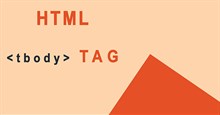

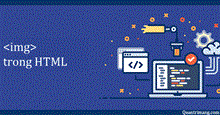





 Linux
Linux  Đồng hồ thông minh
Đồng hồ thông minh  macOS
macOS  Chụp ảnh - Quay phim
Chụp ảnh - Quay phim  Thủ thuật SEO
Thủ thuật SEO  Phần cứng
Phần cứng  Kiến thức cơ bản
Kiến thức cơ bản  Lập trình
Lập trình  Dịch vụ công trực tuyến
Dịch vụ công trực tuyến  Dịch vụ nhà mạng
Dịch vụ nhà mạng  Quiz công nghệ
Quiz công nghệ  Microsoft Word 2016
Microsoft Word 2016  Microsoft Word 2013
Microsoft Word 2013  Microsoft Word 2007
Microsoft Word 2007  Microsoft Excel 2019
Microsoft Excel 2019  Microsoft Excel 2016
Microsoft Excel 2016  Microsoft PowerPoint 2019
Microsoft PowerPoint 2019  Google Sheets
Google Sheets  Học Photoshop
Học Photoshop  Lập trình Scratch
Lập trình Scratch  Bootstrap
Bootstrap  Năng suất
Năng suất  Game - Trò chơi
Game - Trò chơi  Hệ thống
Hệ thống  Thiết kế & Đồ họa
Thiết kế & Đồ họa  Internet
Internet  Bảo mật, Antivirus
Bảo mật, Antivirus  Doanh nghiệp
Doanh nghiệp  Ảnh & Video
Ảnh & Video  Giải trí & Âm nhạc
Giải trí & Âm nhạc  Mạng xã hội
Mạng xã hội  Lập trình
Lập trình  Giáo dục - Học tập
Giáo dục - Học tập  Lối sống
Lối sống  Tài chính & Mua sắm
Tài chính & Mua sắm  AI Trí tuệ nhân tạo
AI Trí tuệ nhân tạo  ChatGPT
ChatGPT  Gemini
Gemini  Điện máy
Điện máy  Tivi
Tivi  Tủ lạnh
Tủ lạnh  Điều hòa
Điều hòa  Máy giặt
Máy giặt  Cuộc sống
Cuộc sống  TOP
TOP  Kỹ năng
Kỹ năng  Món ngon mỗi ngày
Món ngon mỗi ngày  Nuôi dạy con
Nuôi dạy con  Mẹo vặt
Mẹo vặt  Phim ảnh, Truyện
Phim ảnh, Truyện  Làm đẹp
Làm đẹp  DIY - Handmade
DIY - Handmade  Du lịch
Du lịch  Quà tặng
Quà tặng  Giải trí
Giải trí  Là gì?
Là gì?  Nhà đẹp
Nhà đẹp  Giáng sinh - Noel
Giáng sinh - Noel  Hướng dẫn
Hướng dẫn  Ô tô, Xe máy
Ô tô, Xe máy  Tấn công mạng
Tấn công mạng  Chuyện công nghệ
Chuyện công nghệ  Công nghệ mới
Công nghệ mới  Trí tuệ Thiên tài
Trí tuệ Thiên tài